Excel表格怎么排序 Excel按数字大小或字母顺序排列方法
时间:2025-07-05 | 作者: | 阅读:0excel表格排序需先选中完整数据范围,点击“数据”选项卡中的“排序”按钮,设置依据列及排序方式。1. 为避免错乱,确保选中全部相关数据或使用表格格式让excel自动识别范围;2. 多条件排序可点击“添加条件”依次设定优先级;3. 合并单元格排序需先取消合并并填充内容,排序后再恢复,建议尽量避免合并;4. 自定义排序可在“次序”中选择“自定义序列”输入特定顺序;5. 恢复原始顺序前应添加辅助列备份序号,排序后依此列还原;6. 筛选后排序仅对可见数据生效,不影响隐藏内容;7. 若出现“排序区域太大”,应检查并缩小选择范围,或分批处理大数据。
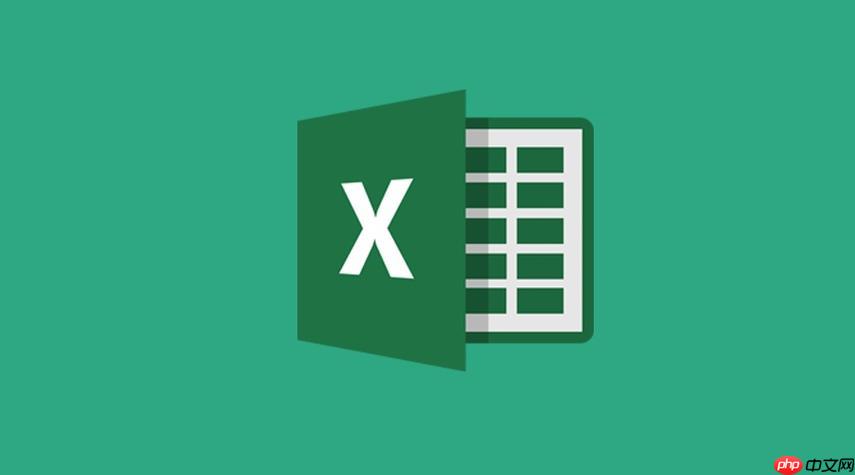
Excel表格排序,其实就是让数据按照你想要的规则排列,数字大小、字母顺序都行,关键在于找到方法。

选择要排序的数据范围,然后点击“数据”选项卡里的“排序”按钮,在弹出的对话框里设置排序的依据列和排序方式,升序降序自己选。如果你的数据包含标题行,记得勾选“数据包含标题”选项。

Excel表格数据排序的实用技巧
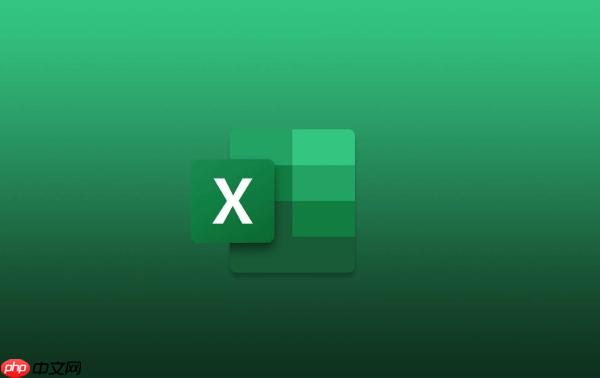
如何避免排序后数据错乱?
排序前,最重要的是确保你的数据范围选择正确。如果只选了一部分数据,排序后就会出现错乱。所以,在排序前务必检查一下,是不是把所有相关的数据都选中了。还有一个小技巧,如果你的数据是表格形式,Excel会自动识别表格范围,这样就不容易出错。
排序时如何同时按多个条件排序?
有时候,我们需要先按一个条件排序,然后在相同条件下再按另一个条件排序。比如,先按部门排序,再按工资排序。在排序对话框里,点击“添加条件”按钮,就可以添加多个排序条件了。Excel会按照你添加条件的顺序依次排序,非常方便。
如何对包含合并单元格的表格进行排序?
这是个比较麻烦的问题,因为Excel默认不允许对包含合并单元格的区域进行排序。一个变通的方法是,先取消合并单元格,然后填充相同的内容,再进行排序。排序完成后,如果需要,可以重新合并单元格。不过,这种方法可能会破坏表格的结构,需要谨慎操作。更好的方法是尽量避免在需要排序的表格中使用合并单元格。
如何自定义排序规则,比如按特定部门顺序排序?
Excel允许自定义排序规则。在排序对话框里,选择排序依据列,然后在“次序”下拉菜单里选择“自定义序列”。在弹出的对话框里,输入你想要的排序规则,比如“销售部, 市场部, 技术部”,然后点击“添加”按钮。这样,Excel就会按照你定义的顺序排序了。这个功能在处理一些特殊的排序需求时非常有用。
排序后如何恢复原始顺序?
如果你需要恢复到排序前的原始顺序,最好的办法是在排序前添加一列辅助列,填充上序号,排序后再按照辅助列排序即可。当然,如果你没有备份原始数据,那就只能手动调整了。所以,养成备份数据的习惯非常重要。
如何对筛选后的数据进行排序?
Excel可以对筛选后的数据进行排序,而且只会对筛选后的可见数据进行排序,不会影响隐藏的数据。这在处理大量数据时非常方便,可以先筛选出需要排序的数据,然后再进行排序。
排序时出现“排序区域太大”的错误怎么办?
这个错误通常是因为你选择了太多的空行或空列。检查一下你的数据范围,确保只选择了包含数据的区域。另外,如果你的数据量非常大,可以尝试分批排序,或者使用Excel的高级筛选功能,将数据拆分成小块进行处理。
来源:https://www.php.cn/faq/1389894.html
免责声明:文中图文均来自网络,如有侵权请联系删除,心愿游戏发布此文仅为传递信息,不代表心愿游戏认同其观点或证实其描述。
相关文章
更多-

- WPSOCR识别无限次 WPS Office会员特权免广告使用
- 时间:2025-07-29
-

- 专业PPT成品展示网站 高质量PPT方案参考
- 时间:2025-07-29
-

- office2010表格行高默认值 word表格列宽根据窗口自动调整
- 时间:2025-07-29
-

- Excel数据透视表缩进 Excel报表内容缩进调整指南
- 时间:2025-07-28
-

- Office语法检查增强版 多语种纠错终身免广告
- 时间:2025-07-28
-

- word2010表格行高精确设置 excel表格多列等宽调整步骤
- 时间:2025-07-28
-

- office365表格行高自适应 wps文字表格列宽固定值修改方法
- 时间:2025-07-28
-

- 成品PPT案例分享平台 可直接使用PPT资源
- 时间:2025-07-28
精选合集
更多大家都在玩
大家都在看
更多-

- 合成神龙小游戏推荐
- 时间:2026-01-15
-

- 傻子网名男生两个字霸气(精选100个)
- 时间:2026-01-15
-

- 千年寻仙追杀仇人攻略
- 时间:2026-01-15
-

- 空灵诗篇商店换购教程
- 时间:2026-01-15
-

- 支付宝怎么发送口令红包?支付宝发送口令红包的方法
- 时间:2026-01-15
-

- 玉茗茶骨第4集剧情介绍
- 时间:2026-01-15
-
- 抖音切片是怎么赚钱的?
- 时间:2026-01-15
-

- 好听昵称唯美男生霸气网名(精选100个)
- 时间:2026-01-15


![《这是我的土地》 v1.0.3.19014升级档+未加密补丁[ANOMALY] v1.0.3.19014](https://img.wishdown.com/upload/soft/202601/04/1767522369695a4041041f4.jpg)




![《海港物语》 v1.2.0升级档+未加密补丁[TENOKE] v1.2.0](https://img.wishdown.com/upload/soft/202601/15/176846413069689f02db6a0.jpg)




